u盘启动读不了硬盘,教您U盘装系统找不到硬盘解
导读:系统技术系统技术 当前位置:首页 > 维修知识 > u盘启动读不了硬盘,教您U盘装系统找不到硬盘解决方法电脑在使用的过程中,难免会出现一些小故障。例如电脑无法运行,电脑中毒等等硅谷电脑技术教程电脑技术yy频道。

电脑在使用的过程中,难免会出现一些小故障。例如电脑无法运行,电脑中毒等等的突发情况。而解决的方法就是U盘装系统了,不过有不少用户反馈,在用U盘装系统的高端网站建设时候,说使用U盘装系统工具后,进入PE装系统,都找不到电脑硬盘。下面,小编就带给大家解决U盘装系统找不到硬盘的方法。
使用U盘安装系统或重装系统的时候,我们一般会使用U盘启动,然后进入到WINPE后启动Onekeseo网站排名优化软件y Ghost工具来进行安装。不过一些用户反馈在安装时找不到硬盘,那么用户遇到盘装系统找不到硬盘该怎么解决呢?下面,小编就来跟大家讲解盘装系统找不到硬盘解决方法了。
U盘装系统找不到硬盘解决方法
电脑开机,当屏幕出现大大的LENOVO那个画面时,
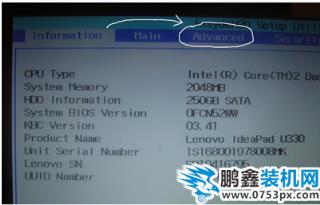
装系统电脑图解1
按F2进入BIOS,进入BIOS后,利用键盘上下网站建设左右键调整选项,然后选中Advanced

硬盘电脑图解2
选中SATA那个选项,按回车后出来两个选项,选中AHCI 那个选项,将他切换为IDE就可以了。

U盘电脑图解3
最后我们只需要确定后按F10 ,再次确定保存重启,再次进入winpe后即可看到你电脑的硬盘。

U盘电脑图解4
以上就是U盘装系统找不到硬盘解决方法。
相关硅谷电脑技术教程电脑技术yy频道。声明: 本文由我的SEOUC技术文章主页发布于:2023-07-04 ,文章u盘启动读不了硬盘,教您U盘装系统找不到硬盘解主要讲述硬盘,找不到,系统技术网站建设源码以及服务器配置搭建相关技术文章。转载请保留链接: https://www.seouc.com/article/it_27316.html

















